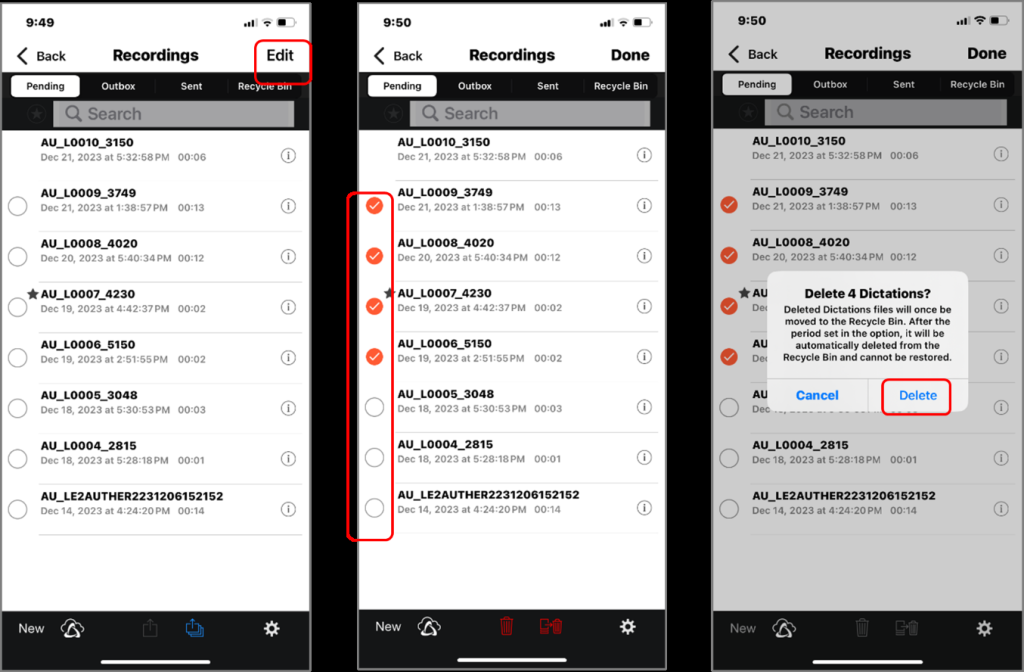En esta sección explicamos cómo eliminar archivos de audio grabados.
- Eliminar archivos de la vista de grabación
- Eliminar todos los archivos de la Vista de lista
- Eliminar archivos seleccionados de la Vista de lista
1). Eliminar archivos de la vista de grabación
La operación de eliminación de archivos desde la Vista de grabación le permite eliminar el archivo que se muestra actualmente.
Haga clic en [Eliminar archivo] ![]() y haga clic en [Descartar]
y haga clic en [Descartar]
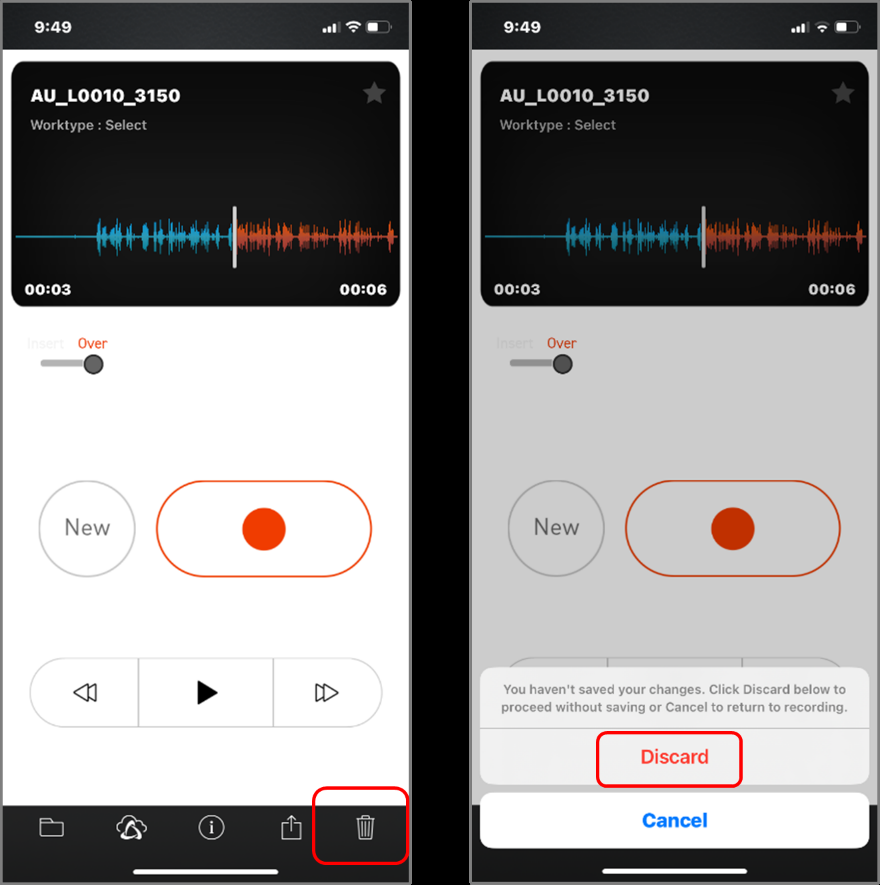
2). Eliminar todos los archivos de la Vista de lista
Al eliminar archivos de la Vista de lista, puede eliminar todos los archivos de la lista a la vez. Haga clic en el botón [Editar] en la parte superior derecha de la pantalla, luego haga clic en [Eliminar todos los archivos] ![]() y luego haga clic en [Eliminar todo].
y luego haga clic en [Eliminar todo].
*Los archivos sin el símbolo 〇 y cuya grabación esté en pausa (en medio del dictado) no se eliminarán.
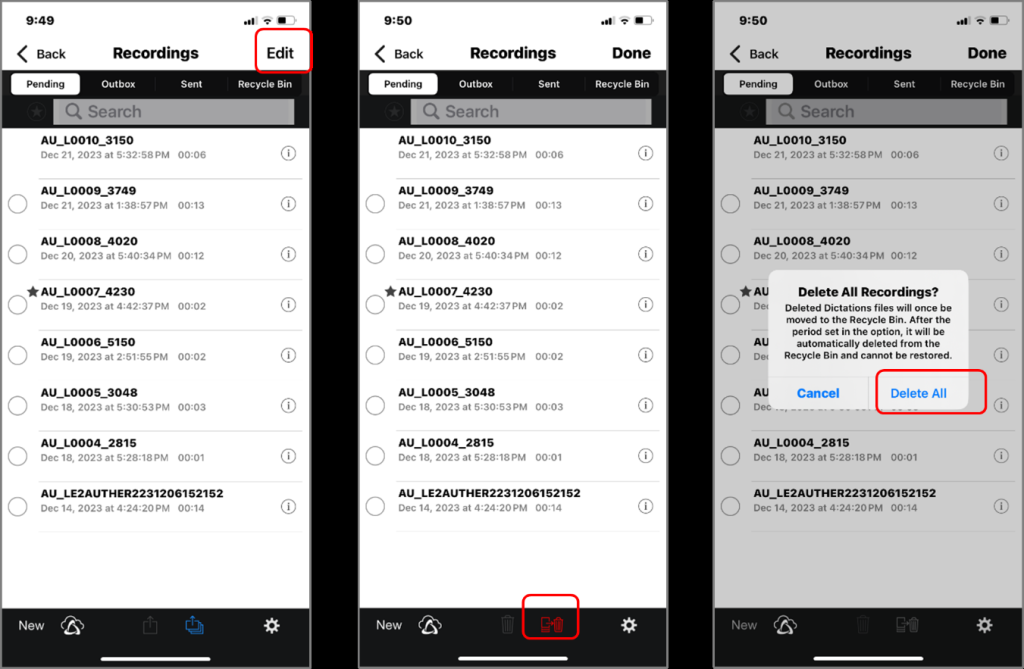
3). Eliminar archivos seleccionados de la Vista de lista
Al eliminar archivos de la Vista de lista, puede eliminar varios archivos a la vez. Haga clic en el botón [Editar] en la parte superior derecha de la pantalla, luego toque el círculo en el lado izquierdo del archivo para seleccionar el archivo, haga clic en [Eliminar archivo seleccionado]. ![]() y haga clic en [Eliminar].
y haga clic en [Eliminar].
*No puedes seleccionar un archivo cuya grabación esté en pausa (en medio del dictado) donde no hay un símbolo 〇.